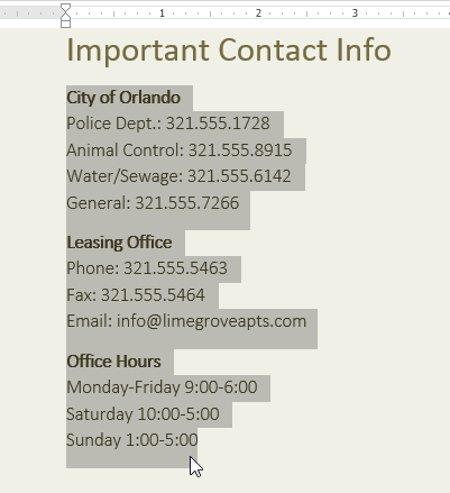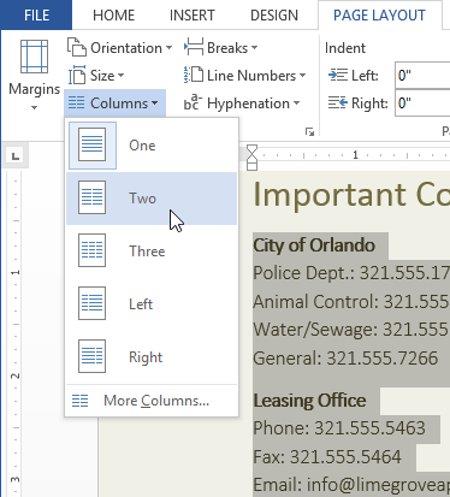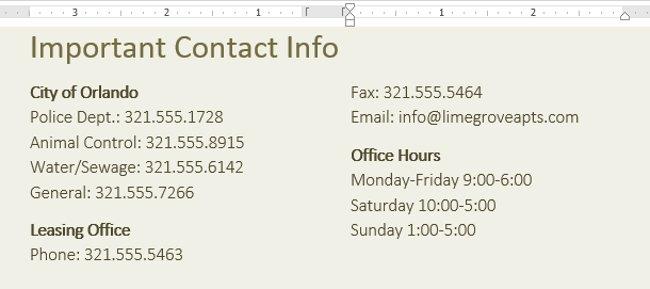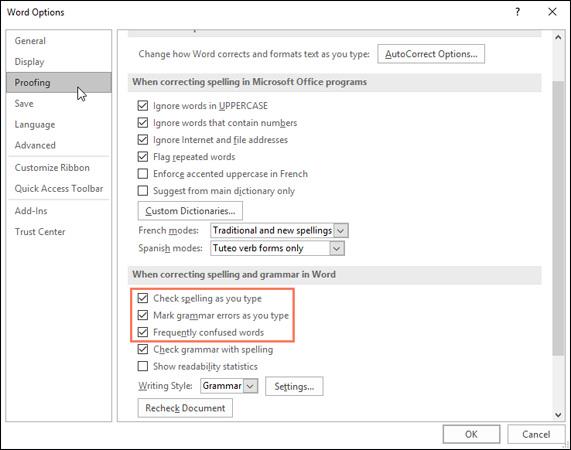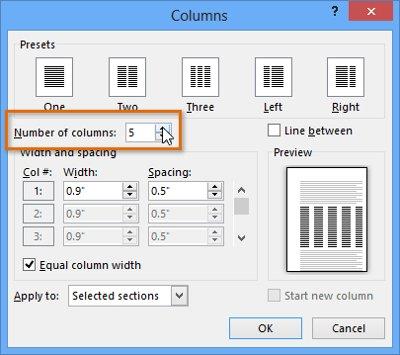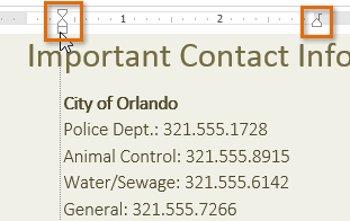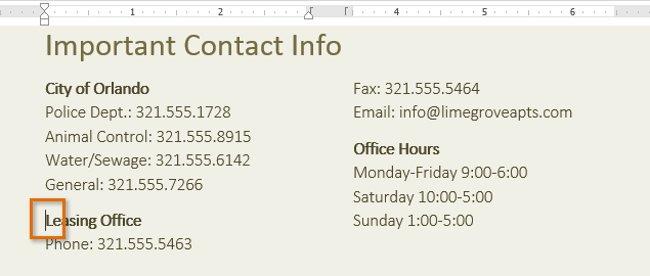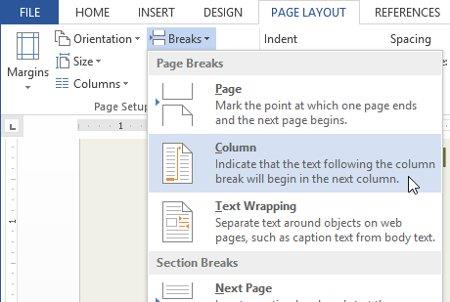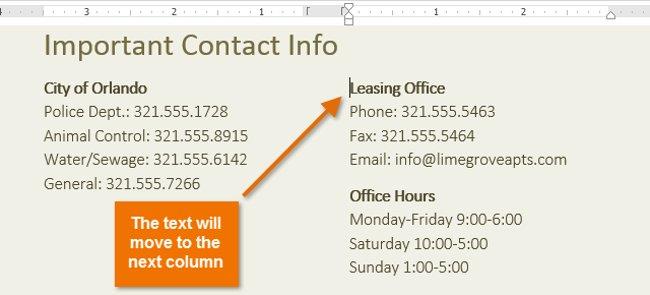A veces, la información que incluye en el texto del documento se muestra mejor en columnas. Las columnas de texto facilitan a los lectores la comprensión de ciertos tipos de documentos, como periódicos, revistas, boletines y folletos, que a menudo están escritos en formato de columnas. Word 2013 también le permite ajustar columnas agregando saltos de columna. ¡Aprendamos con LuckyTemplates cómo dividir columnas de texto en Word 2013 en el artículo siguiente!
Mire el video Dividir columnas de texto en Word 2013 :
Agregar columnas al texto
1. Resalte el texto que desea formatear.
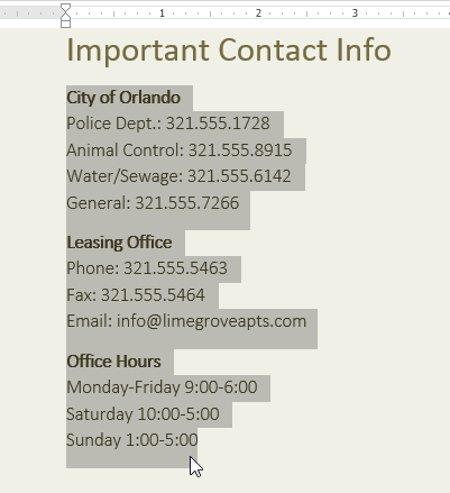
2. Seleccione la pestaña Diseño de página y luego haga clic en el comando Columnas . Aparecerá un menú desplegable.
3. Seleccione la cantidad de columnas que desea crear.
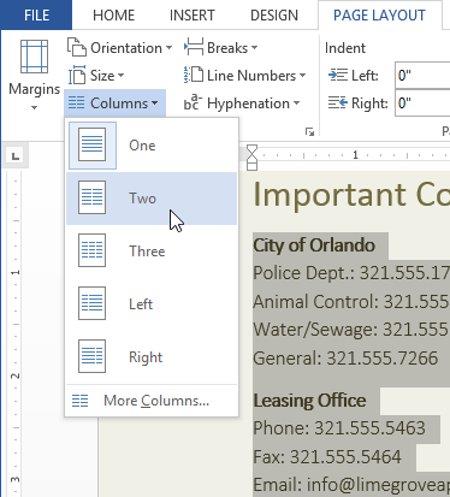
4. El texto tendrá el formato de columnas.
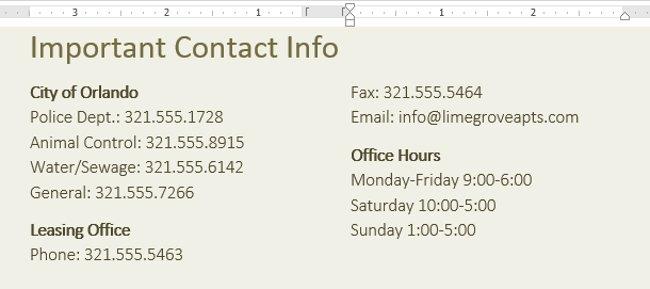
- Para eliminar el formato de columna recién creado, coloque el punto de inserción en cualquier lugar de la columna y luego haga clic en el comando Columnas en la pestaña Diseño de página . Seleccione Uno en el menú desplegable.
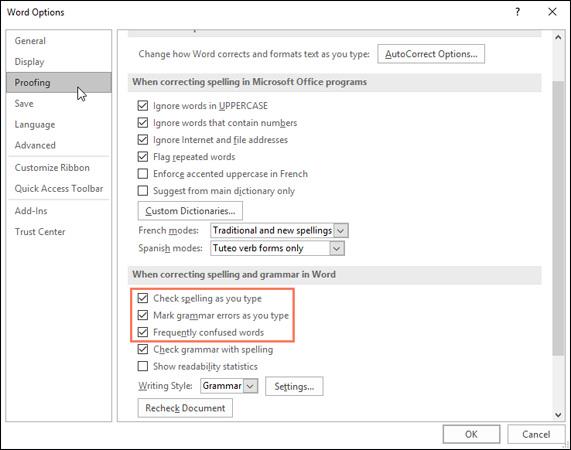
- Las opciones relacionadas con las columnas no son tan limitadas como la lista que ve. Para abrir el cuadro de diálogo Columnas con todas las opciones, haga clic en Más columnas en la parte inferior del menú. Luego, seleccione el número de columnas en la sección Número de columnas .
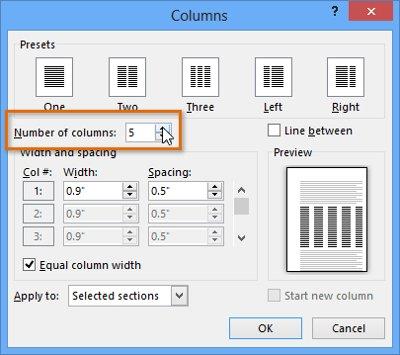
- Si desea cambiar el espaciado o la alineación de los márgenes de las columnas, haga clic, mantenga presionados y arrastre los marcadores de sangría en la barra Regla hasta que la columna se muestre como desea.
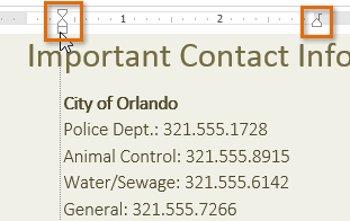
Agregar saltos de columna
Después de crear una columna, el texto se mostrará automáticamente de forma secuencial de una columna a otra. Si desea controlar exactamente dónde comienza una nueva columna, utilice la función de salto de columna .
Crear saltos de columna
En el siguiente ejemplo, agregaremos un salto de columna para mover el texto a otra columna.
1. Coloque el punto de inserción al principio del texto que desea mover.
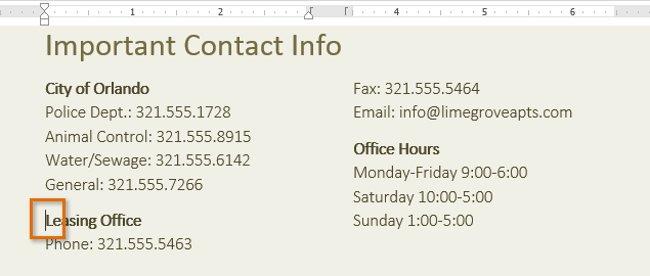
2. Seleccione la pestaña Diseño de página y luego haga clic en el comando Saltos . Aparecerá un menú desplegable.
3. Seleccione Columna en el menú.
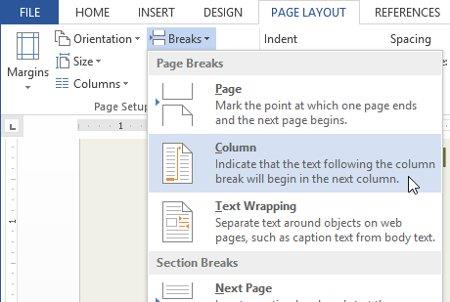
4. El texto se moverá al principio de la siguiente columna. En el ejemplo, se mueve al principio de la siguiente columna.
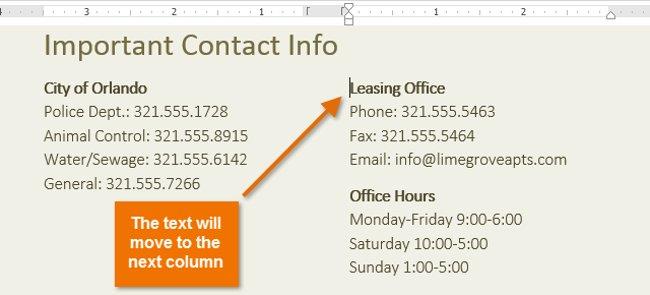
Para obtener más información sobre cómo agregar saltos al texto de su documento, obtenga más información sobre Saltos: Cómo dividir páginas y párrafos en la parte 13, nuestra Guía completa de Word 2013.
¡Divirtiéndose!